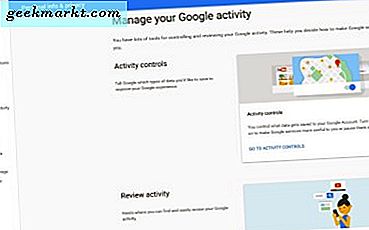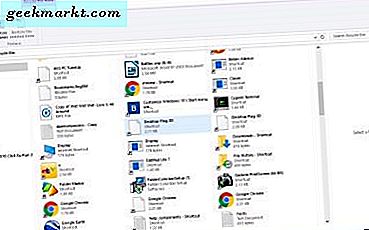
De Prullenbak bevat uw verwijderde bestanden. Natuurlijk worden ze niet echt verwijderd totdat je die prullenbak leegmaakt; en je kunt het altijd openen door op de snelkoppeling op het bureaublad te klikken. Het is echter beter om een snelkoppeling naar de prullenbak op de taakbalk te hebben, zodat u deze kunt openen zonder vensters te minimaliseren. Dit is dus hoe u de Prullenbak aan de taakbalk in Windows 10 kunt toevoegen.
Eerst moet u met de rechtermuisknop op de taakbalk klikken om te controleren of de taakbalk Vergrendelen niet is geselecteerd. Als er een vinkje naast die optie staat, klik erop om de taakbalk te ontgrendelen. Klik vervolgens met de rechtermuisknop op de taakbalk, selecteer Werkbalken en Nieuwe werkbalk om het venster direct hieronder te openen.
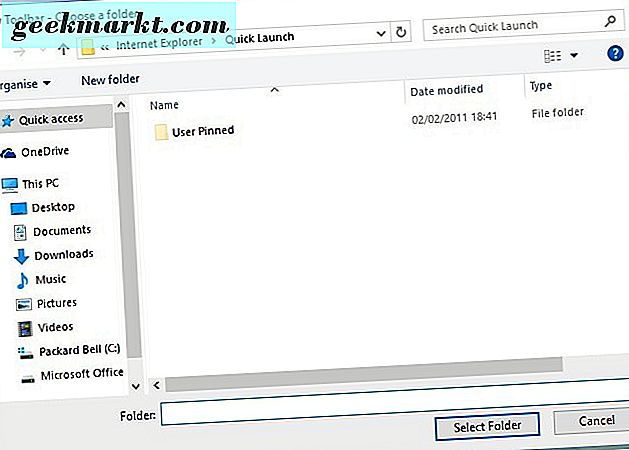
In het venster Kies een map moet u % appdata% \ Microsoft \ Internet Explorer \ Quick Launch invoeren in de adresbalk daar en op Enter drukken. Klik vervolgens op Selecteer map in dat venster. Nu zou u een snelstartmenu aan de rechterkant van uw taakbalk moeten vinden, zoals hieronder getoond.

Klik vervolgens met de rechtermuisknop op het snelstartmenu en klik op de opties Tekst weergeven en Titel weergeven zodat ze niet zijn geselecteerd. Dat laat alleen de pictogrammen achter op de werkbalk Snel starten. Klik met de rechtermuisknop opnieuw op het snelstartmenu en selecteer Beeld > Grote pictogrammen .
Sleep nu het snelkoppelingspictogram van de prullenbak op het bureaublad naar het snelstartmenu op de taakbalk om een koppeling te maken in Snel starten. Verwijder eventuele andere snelkoppelingspictogrammen in het snelstartmenu door er met de rechtermuisknop op te klikken en Verwijderen te selecteren . Dat laat je achter met alleen die ene Prullenbak-snelkoppeling zoals hieronder.

Omdat de taakbalk van de taakbalk van de prullenbak zich in het snelstartmenu bevindt, kunt u deze verplaatsen door de dubbele pijl ernaast naar links en rechts te slepen. Klik vervolgens met de rechtermuisknop op de taakbalk en selecteer de taakbalk Vergrendelen om de snelkoppelingspositie van de Prullenbak te cementeren.

Dit is zeker een handige snelkoppeling om op de taakbalk te hebben. Nu kunt u de Prullenbak openen vanuit de taakbalk zonder terug te keren naar het bureaublad.